Authentifier vos domaines
L’authentification de domaine est importante pour de nombreuses raisons :
- Pour les messages marketing par courrier électronique, l’authentification de domaine permet aux serveurs de messagerie des destinataires de confirmer que l’adresse expéditeur indiquée sur chacun de vos messages appartient bien à votre organisation. L’authentification confirme également que votre organisation a approuvé Dynamics 365 Customer Insights - Journeys pour envoyer des messages en son nom. Les messages qui ne passent pas ce test courent de plus en plus le risque d’être filtrés comme courrier indésirable, ce qui peut avoir un impact considérable sur la remise de vos messages.
- Pour formulaires hébergés en externe, l’authentification de domaine confirme que vous êtes propriétaire du domaine, en établissant une relation de confiance renforcée avec votre domaine. La relation de confiance améliorée permet de pré-remplir les formulaires marketing intégrés avec des données pour les contacts connus.
- L’authentification de domaine active également la protection DomainKeys Identified Mail (DKIM), Sender Policy Framework (SPF) pour vos courriers électroniques et garantira l’alignement des adresses De et Return-Path, améliorant ainsi la représentation de votre marque dans le courrier électronique.
L’objectif principal de l’authentification du domaine de messagerie est de protéger à la fois l’expéditeur et le destinataire de toute activité potentiellement frauduleuse utilisant le courrier électronique, comme le spam, le hameçonnage ou les escroqueries en activant SPF et DKIM.
DomainKeys Identified Mail (DKIM) est une méthode qui permet de protéger le contenu et les en-têtes des courriers électroniques. Il est basé sur le chiffrement à clé publique/privée et les signatures vérifiées à l’aide d’enregistrements DNS publiés pour le domaine de l’expéditeur. Ce type de chiffrement fournit des informations précieuses au destinataire, à savoir que le courrier électronique est envoyé par un expéditeur vérifié. Et son contenu n’a pas été modifié pendant la phase de transfert.
SPF est un autre type de protection et d’authentification qui garantit qu’un courrier électronique a été envoyé à partir d’une source fiable (adresse IP) configurée par un propriétaire de domaine expéditeur.
Lorsque vous recherchez des erreurs ou mettez en service un message électronique de marketing, le système de vérification s’assure que le message utilise une adresse d’émetteur qui spécifie un domaine authentifié enregistré et confirmé pour votre organisation. Vous obtiendrez une erreur si vous essayez d’envoyer un message contenant une adresse de provenance provenant d’un domaine non enregistré.
Pour en savoir plus sur le marketing par courrier électronique et la remise des messages, voir Meilleures pratiques pour le marketing par courrier électronique. Pour en savoir plus sur les formulaires intégrés et le préremplissage, voir Intégration avec des pages d’arrivée sur des sites web externes.
Le domaine authentifié par défaut
Par défaut, toutes les nouvelles installations de Dynamics 365 Customer Insights - Journeys sont fournies avec un domaine d’envoi pré-authentifié se terminant par « -dyn365mktg.com ». Le domaine pré-authentifié est là pour vous aider à commencer à envoyer des courriers électroniques authentifiés immédiatement. Ce domaine est conçu uniquement à des fins de test ou de démonstration de fonctionnalité initiale, car il n’a pas de réputation de courrier électronique et n’est pas connecté à votre organisation. Nous vous recommandons d’authentifier vos propres domaines d’envoi afin que vos messages authentifiés affichent un adresse d’expéditeur que les destinataires reconnaîtront comme émanant de votre organisation. L’authentification de votre propre domaine vous permettra de gérer votre réputation d’envoi et d’améliorer la reconnaissance de la marque et les résultats de remise.
Lorsqu’un utilisateur crée un courrier électronique, Adresse de l’expéditeur est automatiquement défini sur l’adresse de messagerie enregistrée pour le compte Dynamics 365 Customer Insights - Journeys de cet utilisateur. Toutefois, si cette adresse de messagerie utilise un domaine qui n’est pas encore authentifié à l’aide de DKIM, alors l’Adresse de l’expéditeur d’origine est modifiée pour utiliser un domaine authentifié (les adresses de messagerie sont de la forme nom du compte-nom*@*nom-domaine). L’Adresse de l’expéditeur obtenue affiche toujours le nom du compte de l’utilisateur créant le message, mais affiche maintenant un nom de domaine authentifié DKIM enregistré pour votre instance Customer Insights - Journeys (par exemple, MyName@contoso.s01.dyn365mktg.com), ce qui fournit l’avantage de pouvoir effectuer les remises, mais n’est sans doute pas une adresse de retour valide.
Quels domaines authentifier
Configurez autant de domaines authentifiés que nécessaire pour couvrir toutes les adresses de provenance que vous utilisez dans vos courriers électroniques de marketing, plus tous les domaines et sous-domaines où vous voulez prendre en charge les formulaires intégrés avec préremplissage.
- Lorsque vous authentifiez un domaine pour la messagerie, utilisez le nom de domaine complet tel qu’il apparaît dans les adresses de retour de vos courriers électroniques. Les adresses électroniques prennent la forme <NomduCompte>@<domaine>, donc si votre adresse électronique est lamar.ferrari@contoso.com, le domaine que vous devez authentifier est contoso.com (pas www.contoso.com ni un autre sous-domaine).
- Lorsque vous authentifiez un domaine pour prendre en charge les formulaires préremplis, vous devez authentifier chaque sous-domaine individuellement. Si vous avez des formulaires sur contoso.com, www.contoso.com et events.contoso.com, vous devez configurer un enregistrement d’authentification de domaine distinct pour chacun d’eux et préciser le sous-domaine complet à chaque fois.
Important
Pour utiliser le préremplissage de formulaire, la page qui héberge le formulaire doit être servie par HTTPS (et non HTTP).
Le pré-remplissage de formulaire n’est pris en charge que dans les formulaires de marketing sortant.
Note
Toutes les nouvelles instances et évaluations authentifient automatiquement leur domaine d’instance avec DKIM et SPF et définissent ce domaine comme domaine d’envoi par défaut pour votre instance. Par conséquent, vous verrez généralement au moins un domaine authentifié avez déjà installé pour toutes les nouvelles instances. Il ne doit pas être utilisé à des fins d’envoi de courriers électroniques de production, car il est conçu uniquement à des fins de test initial. Assurez-vous d’authentifier votre propre domaine avant de passer en direct.
Empêcher l’envoi de messages électroniques à partir de domaines non autorisés
Pour bénéficier de l’authentification de domaine, l’adresse d’expéditeur de chaque message que vous envoyez doit afficher un domaine que vous avez authentifié précédemment. Microsoft se consacre à aider les clients à obtenir une capacité de remise de courrier électronique optimale. Nous avons donc ajouté certaines fonctionnalités pour garantir que la configuration de domaine est parfaite :
- La vérification des erreurs dans les messages électroniques affiche une erreur si vous essayez de mettre en service un courrier électronique avec une adresse d’expéditeur non associée à l’un de vos domaines.
- Il est recommandé de définir un domaine d’envoi par défaut qui est votre domaine authentifié. Lorsque cela est défini, l’adresse d’expéditeur de tous vos messages électroniques est automatiquement ajustée pour afficher votre domaine par défaut sélectionné (s’il utilise initialement un domaine non authentifié) chaque fois que vous créez un message électronique ou modifiez l’utilisateur affiché dans le champ De. Pour plus d’informations : Paramètres marketing par défaut et Définir les options de l’expéditeur et de destinataire
- Toutes les nouvelles instances et évaluations authentifient automatiquement le domaine d’instance par défaut avec SPF/DKIM et définissent ce domaine comme domaine d’envoi par défaut pour votre instance.
Authentifier un domaine
Pour configurer un domaine authentifié dans Dynamics 365 Customer Insights - Journeys, vous devez accéder au panneau de configuration DNS de votre domaine pour pouvoir ajouter de nouveaux enregistrements au fur et à mesure du processus d’authentification de domaine.
Pour authentifier un domaine :
- Accédez à Paramètres > Marketing par courrier électronique > Authentification de domaine. La liste des domaines authentifiés existants s’ouvre.

- Sélectionnez Nouveau dans la barre de commandes pour ajouter un nouveau domaine. L’assistant vous guide pas à pas tout au long du processus d’authentification de domaine. Lors de la première étape, vous devrez entrer le nom de domaine que vous souhaitez authentifier et sélectionner s’il sera utilisé pour l’hébergement de formulaires et les capacités d’envoi de courriers électroniques.
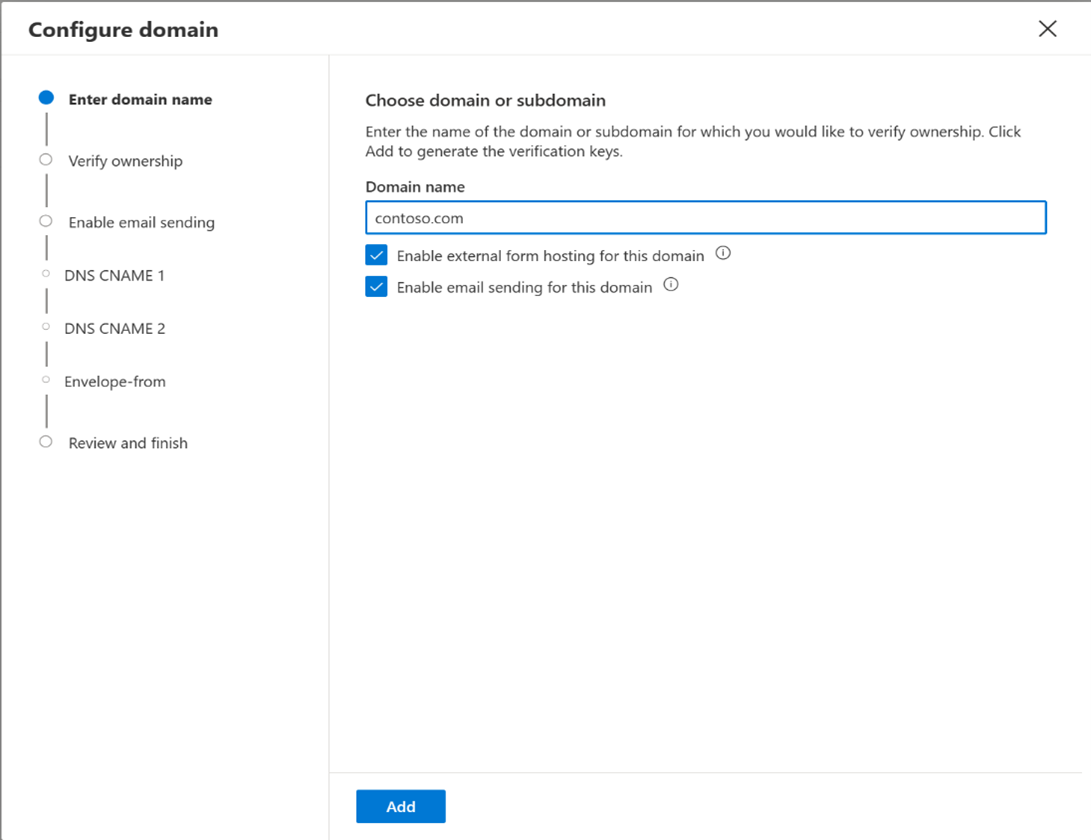
- À l’étape suivante, il vous sera demandé d’ajouter votre premier enregistrement DNS, qui vérifiera et confirmera la propriété de votre domaine. Utilisez les boutons « Copier » pour copier avec précision les valeurs de l’enregistrement TXT afin d’éviter les fautes de frappe.
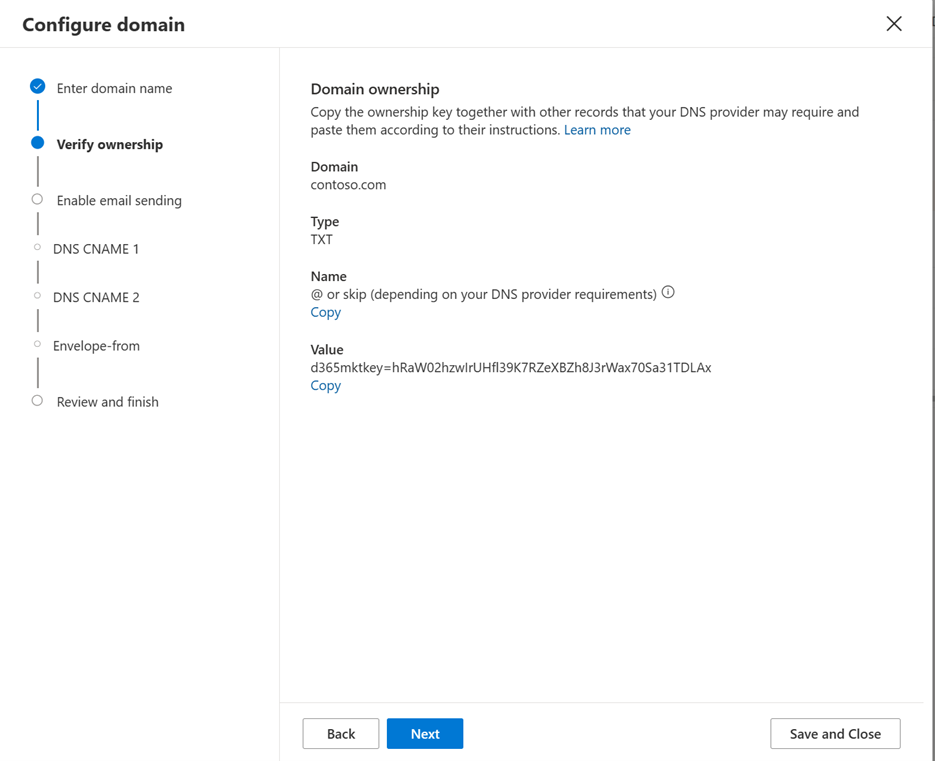
- Les deux étapes suivantes vous guident tout au long du processus de configuration des enregistrements CNAME (CNAME1 et CNAME2) qui signifient la fonctionnalité de protection DKIM.
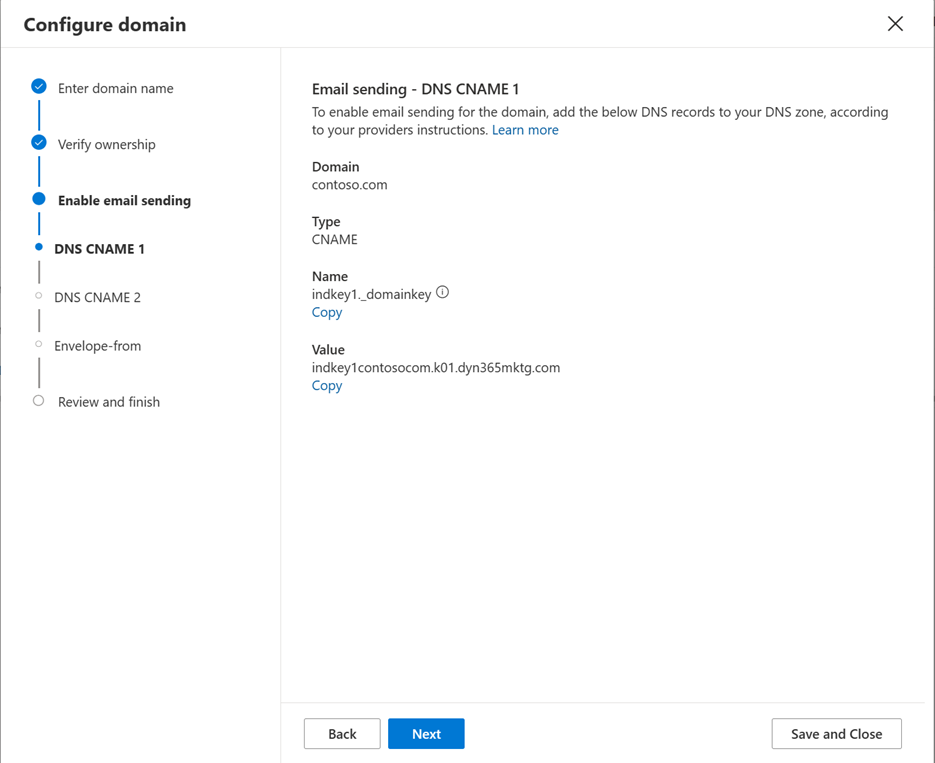
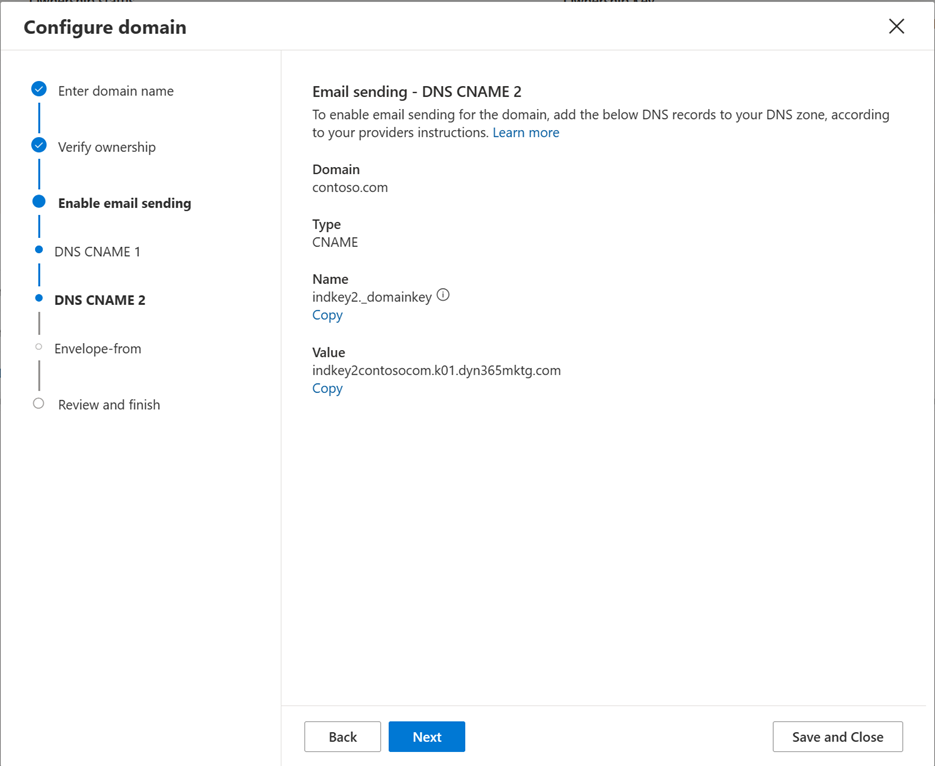
- L’étape suivante correspond au dernier enregistrement DNS CNAME requis, qui est destiné à l’alignement du domaine Envelope-From (Return-Path) et à la fonctionnalité de protection SPF.
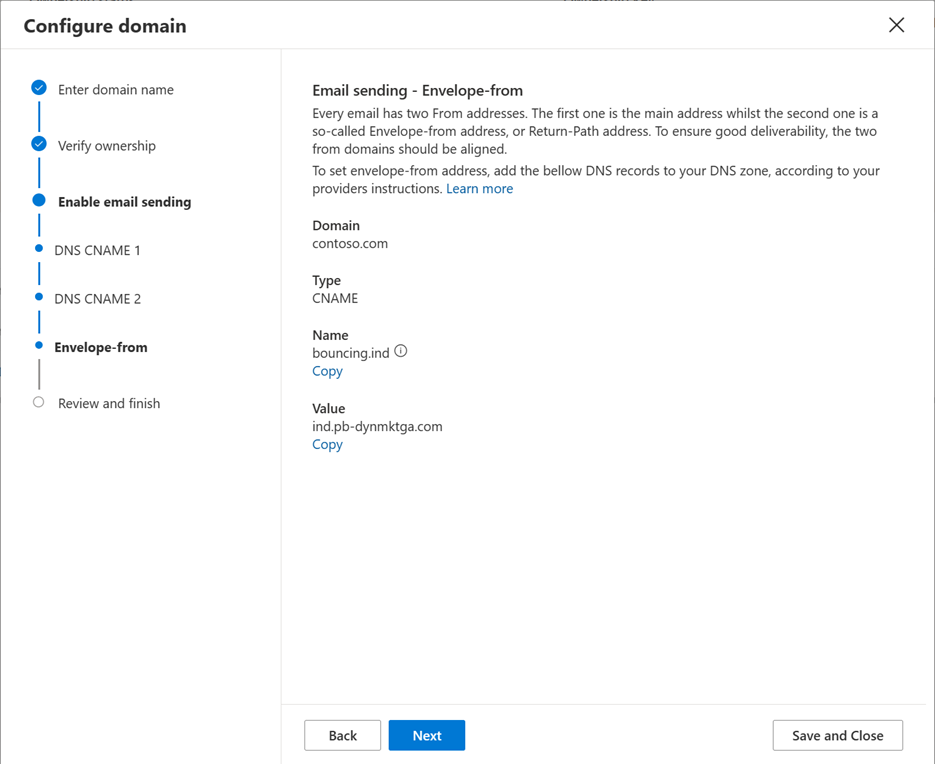
- À la dernière étape, vous pourrez examiner et vérifier vos enregistrements DNS publiés. Une fois votre vérification terminée, sélectionnez Vérifier. Le système vérifiera et validera tous les enregistrements DNS publiés et vous montrera le résumé des résultats sur le tableau de bord. S’il y a un problème avec vos enregistrements DNS, vous verrez quel enregistrement exact échoue sur le tableau de bord.
Voici un exemple de message d’erreur indiquant que la clé de propriété TXT n’a pas été trouvée publiée dans le DNS, ce qui signifie que l’enregistrement n’a pas encore été publié ou qu’il contient une erreur/une faute de frappe.
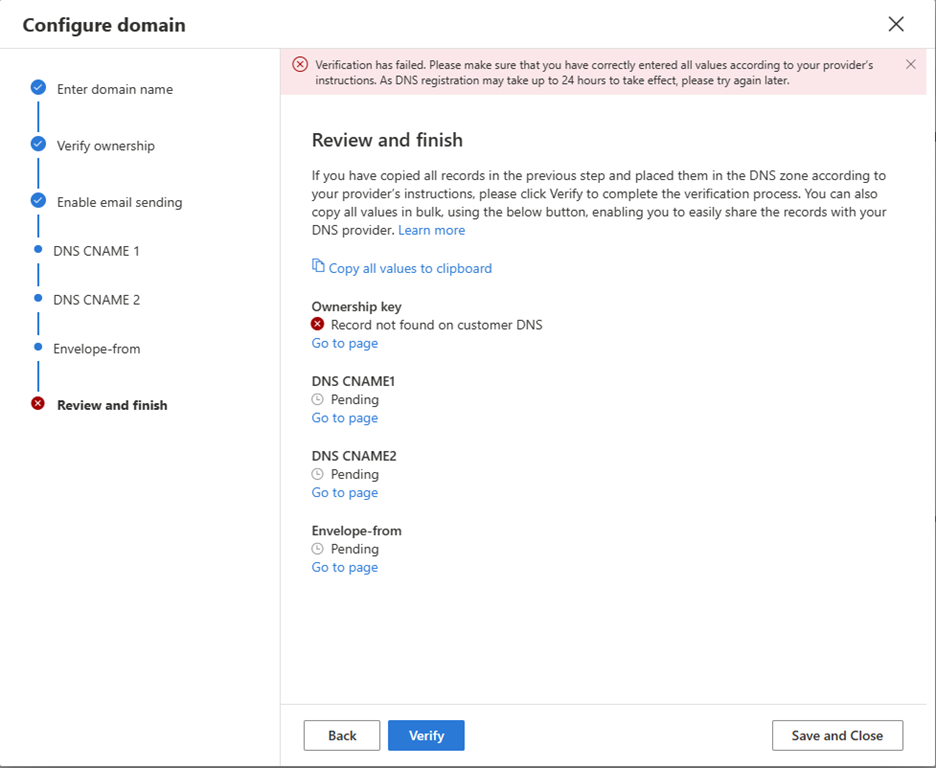
Une fois que tout est terminé, vous verrez des coches vertes à côté de chaque enregistrement DNS et de l’état Confirmé sur votre tableau de bord, ce qui signifie que l’authentification de votre domaine est prête.
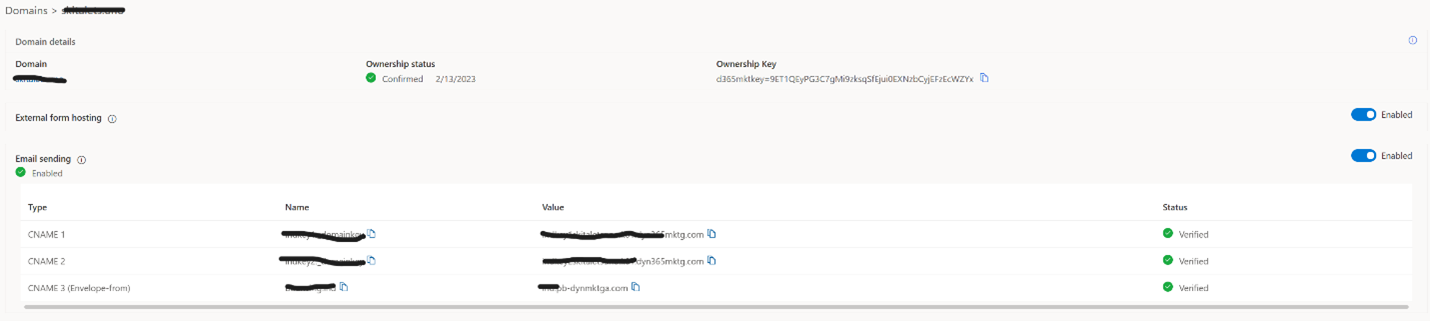
Note
Vous pouvez authentifier plusieurs domaines ou sous-domaines de votre choix.
www.yourdomain.com et yourdomain.com sont 2 domaines différents et doivent être ajoutés séparément.
Techniquement, il est possible d’ajouter www.yourdomain.com pour l’utiliser pour envoyer des courriers électroniques, mais nous ne le recommandons pas, car l’adresse électronique de l’expéditeur ressemblerait à markreting@www.yourdomain.com plutôt que marketing@yourdomain.com.
Il existe des problèmes connus lorsqu’il n’est pas possible d’ajouter un enregistrement TXT à un domaine ou à un sous-domaine en raison de limitations DNS, car il a déjà publié un enregistrement CNAME fonctionnel existant.
Dans de tels cas, vous pouvez utiliser une autre méthode pour confirmer la propriété du domaine. Au lieu d’ajouter un enregistrement TXT à la racine du domaine/sous-domaine, vous devez créer un enregistrement TXT pour un sous-domaine dynmktown.yourdomain.com.
Cela validera votre propriété pour le domaine yourdomain.com.
Le même scénario fonctionnera pour un sous-domaine. Par exemple, pour valider le domaine mail.yourdomain.com, vous devrez ajouter un enregistrement TXT à dynmktown.mail.yourdomain.com.
Mettre à jour l’enregistrement SPF d’un domaine
L’assistant d’authentification de domaine décrit ci-dessus fournit toute la configuration nécessaire selon les normes RFC. Cependant, il existe quelques fournisseurs de messagerie qui ne suivent pas les RFC et valident les courriers électroniques reçus en vérifiant l’adresse De avec l’enregistrement SPF. Pour éviter les rebonds de courriers électroniques provenant de ces fournisseurs de messagerie, vous pouvez mettre à jour l’enregistrement SPF dans votre domaine pour inclure le domaine Customer Insights - Journeys. Pour ce faire, mettez à jour l’enregistrement SPF existant en ajoutant include: <dynamicssendingdomain>, où <dynamicssendingdomain> est la valeur obtenue lors de l’enregistrement de l’Enveloppe-De (ind.pb-dynmktga.com dans la capture d’écran ci-dessus).
Authentification du domaine pour les divisions modernisées
Quand des divisions modernisées sont activées, et que la portée de la division est activée, l’assistant d’authentification de domaine donne aux utilisateurs la possibilité de sélectionner sur quelle division ils souhaitent que leur domaine soit authentifié.
Lorsqu’une division est sélectionnée pour un domaine, ce domaine est accessible uniquement pour cette division, sauf si vous choisissez de le rendre partageable au sein de votre organisation.
Pour authentifier un domaine pour une division :
- Accédez à Paramètres > Domaines > et sélectionnez le bouton « Nouveau ».
- L’assistant d’authentification de domaine s’affiche avec les éléments suivants :
- Division : champ de recherche pour sélectionner la division nécessaire. Vous verrez uniquement les divisions auxquelles vous êtes autorisé à accéder.
- Activer dans toutes les organisations : case à cocher qui :
- S’il est sélectionné, votre domaine appartient à la division sélectionnée, et toutes les autres divisions peuvent y accéder et l’utiliser.
- S’il n’est pas sélectionné, votre domaine appartient uniquement à la division sélectionnée, et toutes les autres divisions peuvent y accéder.
- Nom du domaine : est le domaine que vous souhaitez authentifier.
- Le reste de l’assistant suit le processus habituel d’authentification de domaine.